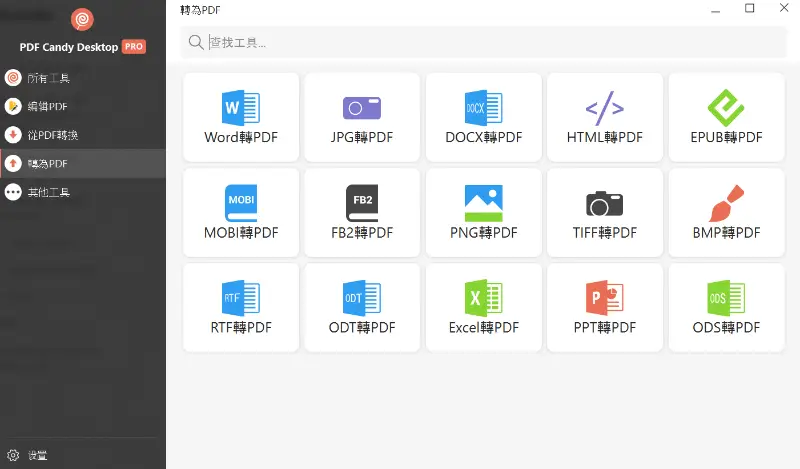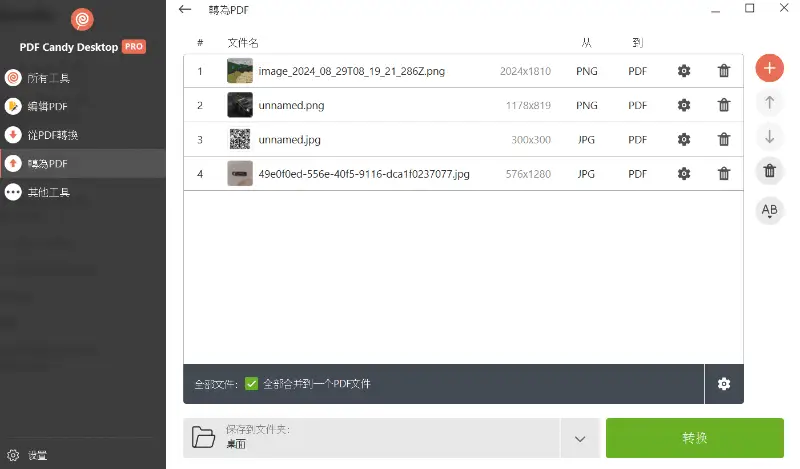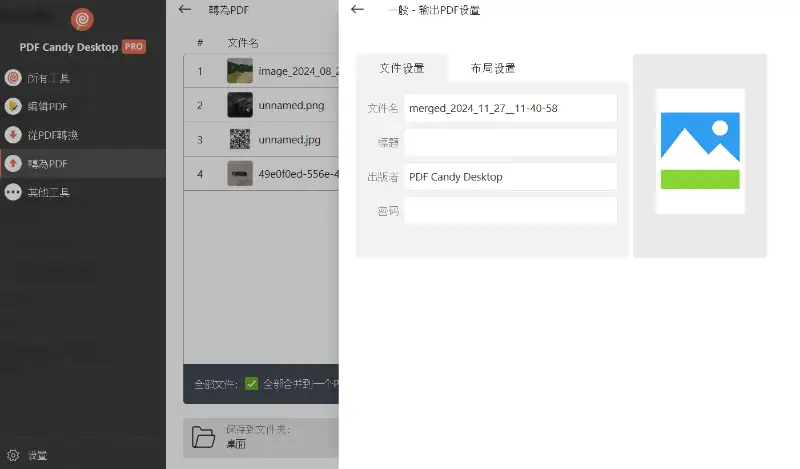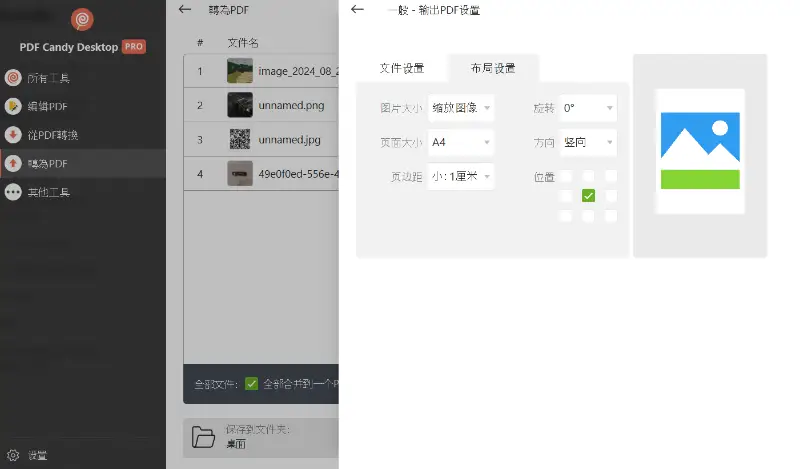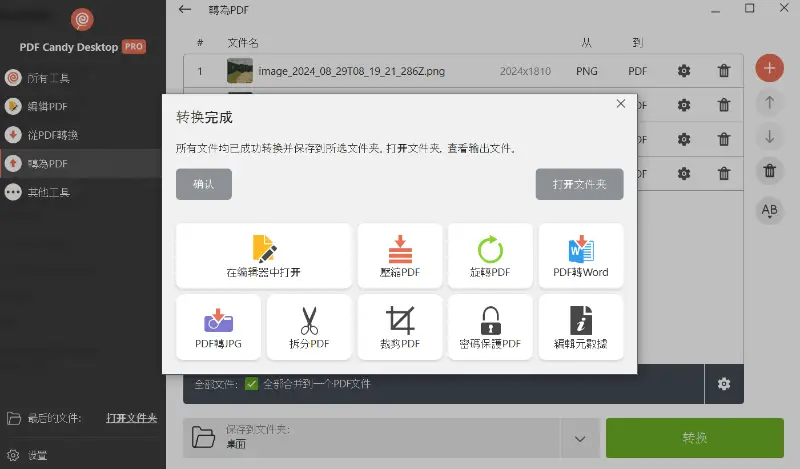5 種簡單的方案來將 JPG 轉換為 PDF
將 JPG 轉為 PDF 是一種存儲、組織和電子傳播文檔的高效方式。 不論是出於工作、學校還是個人使用的需求,了解如何將 JPG 圖像轉換為 PDF 肯定會派上用場。
在本指南中,我們將探討 5 種免費而且簡單的方法,以輕鬆地將您的 JPG 文件轉換為 PDF 文檔。 從提供額外功能的桌面 PDF 轉換器到不需要安裝的在線工具,我們已經為不同的偏好和需求策劃了各種選擇,以便您可以輕鬆地從 JPG 轉 PDF。
選項 1:PDF Candy Desktop
PDF Candy Desktop 是一款 PDF 軟體,可讓您改變各類文件和圖片的格式,包括 JPG 轉 PDF,反之亦然。本程式支援批次轉換,支援多種檔案格式,並擁有友善的使用者介面。該程式有 2 種模式:「從 PDF 轉換」和「轉換為 PDF」。要將 JPG 轉換為 PDF,我們需要第二種模式。
如何在電腦上使用 PDF Candy Desktop 將 JPG 轉換為 PDF
- 下載免費的 PDF 轉換器. 在電腦上安裝並運行該程式。
- 程式有 2 種模式:「從 PDF 轉換」和「轉換為 PDF」。要將 JPG 轉換為 PDF,我們需要第二種模式。點擊左側程式菜單中的相應按鈕。
- 選擇「JPG 至 PDF」工具,或直接將圖片拖曳至程式視窗。
- 添加多個檔案。如果您想將所有 JPG 合併成一個 PDF,請勾選適當的選項。在佇列中移動圖片、按字母順序排序或刪除。
- 設定檔案設定(按一下齒輪圖示即可開啟):名稱、元標題、元作者和密碼。設定照片轉換為 PDF 後將套用的版面設定。
- 按一下綠色按鈕,即可從 JPG 轉換為 PDF,且不會造成品質損失。
如果您不想將 JPG 合併為 PDF,每張照片都會儲存為包含單一頁面的獨立檔案。
優點:
- 批量轉換。本軟體可讓您一次將多個 JPG 檔案轉換為 PDF,節省您的時間和精力。
- 自訂選項。JPG to PDF 轉換器可讓您自訂輸出設定,例如影像比例、頁面大小、方向、邊界等。
- 文件保護。您可以 密碼保護 PDF 檔案,增加文件的安全層級。
- 快速轉換。從 JPG 到 PDF 的轉換過程快速且有效率,僅需幾秒鐘。
- 支援多種格式。除了 JPG 之外,這款免費的 PDF 轉換器也支援其他圖片、文件和電子書格式,包括 PNG、BMP、ePub、MOBI、DOC、XLS 等。
- 內建編輯器。內建 全功能 PDF 編輯器 可讓您避免安裝其他 PDF 編輯軟體。只需一個 PDF Candy Desktop,即可對 PDF 進行所有變更。
選項 2:預覽
預覽 是 macOS 上的預設圖像和文檔查看器。 它還提供基本的編輯功能,包括將圖像檔案轉換為 PDF 的能力。
- 在 JPG 檔案上右鍵點擊。 選擇「開啟方式」,然後選擇「預覽」。
- 圖像打開後,點擊頂部菜單欄的「檔案」。
- 從下拉菜單中,選擇「匯出為PDF」。
- 選擇您需要保存結果的資料夾。
- 點擊「儲存」按鈕將JPG儲存為PDF。
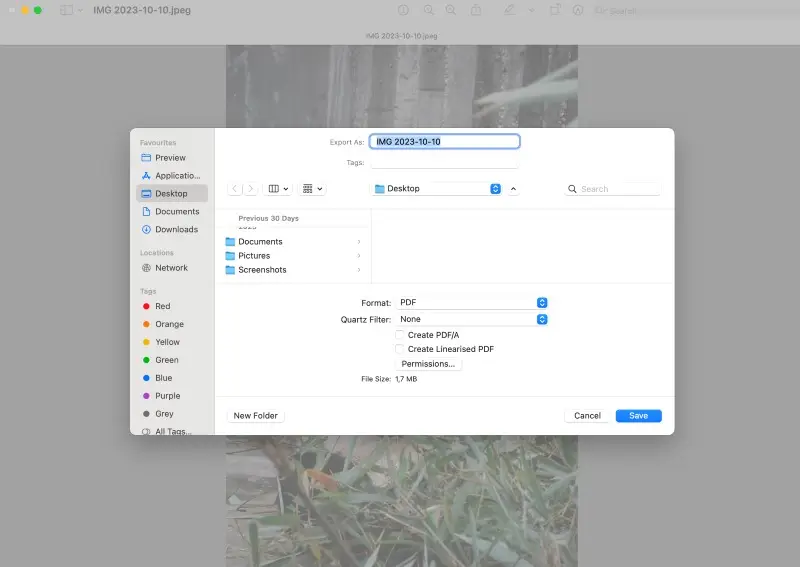
優點:
- 內建應用程式。 這個應用程式預先安裝在 macOS 上,因此不需要額外下載。
- 編輯特性。 它提供基本的編輯選項。 您可以在將圖像轉換為 PDF 之前,添加文字、註釋和形狀到圖像中。
缺點:
- 無法批量轉換。 沒有將幾個 JPG 檔案轉換為單一 PDF 文檔的選項,您必須分別處理每個圖像。
- 控制欠缺。 使用者無法在轉換過程中控制壓縮、品質設置或版面配置。
選項 3: Microsoft 列印至 PDF
Microsoft 列印至 PDF 功能是 Windows 作業系統中的一項功能,允許使用者從任何可以列印的文檔或圖像創建 PDF 檔案。
- 使用圖像查看器或編輯器打開 JPG 檔案。 您可以使用預設的相片應用程式或您所喜歡的任何其他圖像查看器。
- 單擊「列印」選項,通常在「檔案」選單中找到。 或者,您可以使用鍵盤快速鍵 Ctrl + P。
- 在開啟的窗口中,於「印表機」的選項下,選擇「Microsoft 列印至 PDF」。
- 如果需要,調整設置,如方向、紙張大小或頁邊距等。
- 單擊「列印」按鈕進行操作並將您的 JPG 另存為 PDF 檔案。
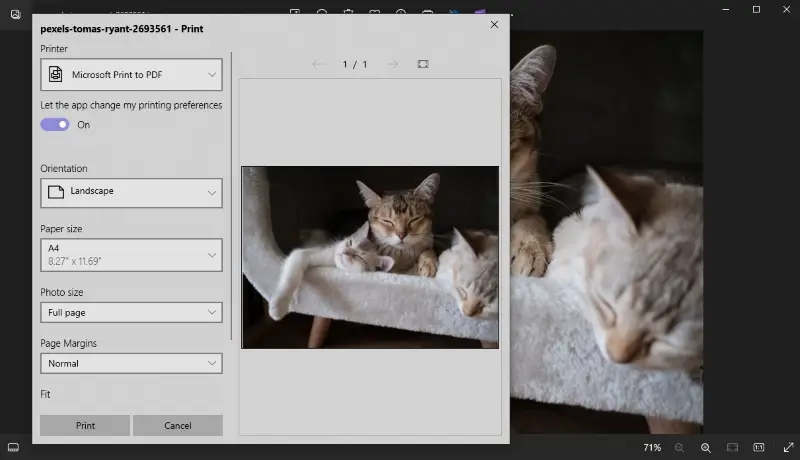
優點:
- 內置功能。 這是 Windows 中的原生功能,消除了需求額外軟體的需要。
- 簡單易用。 該過程直接了當,只涉及少數幾個步驟且對 Windows 用戶來說介面是熟悉的。
- 打印各種文件類型。 除了 JPG 之外,您還可以使用此方法將任何可列印的文件格式轉換為 PDF。
- 自定義設置。 使用者可以在列印前調整如紙張大小和方向等設置。
缺點:
- 不適合批量處理。 由於其基本功能的關系,此工具並不適用於大量處理和轉換任務。
選項 4:Google Drive
Google Drive 是一種基於雲端的儲存服務,具有各種工具,包括創建和編輯文檔的能力。 雖然它沒有圖像到PDF轉換功能,但您可以將其與 Google Docs 結合以實現此功能。
- 在網路瀏覽器中打開 Google Drive 並登入您的帳戶。
- 點選左側的「+ 新增」按鈕,然後選擇「檔案上傳」。 選擇並上傳您想要轉換的 JPG 檔案。
- 在上傳的 JPG 檔案上右鍵單擊,然後將滑鼠懸停在上下文選單的「開啟方式」上方。 選擇「Google Docs」。
- 如有必要,調整頁面上圖像的大小和位置。
- 點選左上角的「檔案」,然後懸停在「下載」上方並從子選單中選擇「PDF 文件 (.pdf)」。
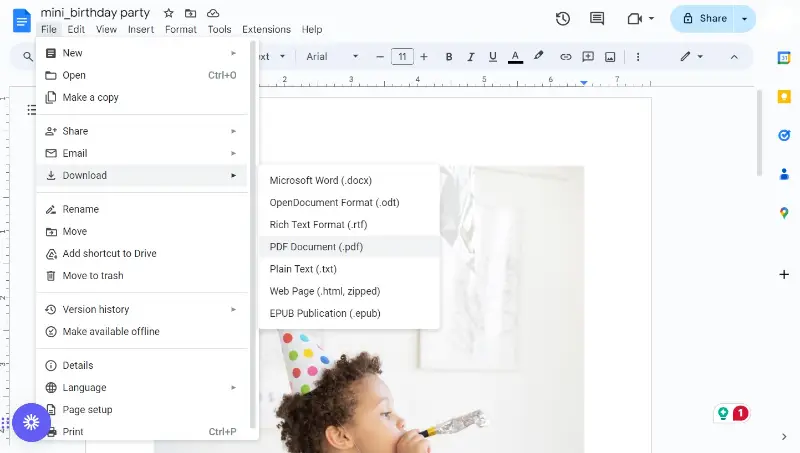
優點:
- 免費儲存空間。 提供免費儲存空間(通常為 15GB),如有需要,可以購買額外空間。
- 無所不在的存取權。 轉換的檔案可以從任何地方訪問,以促進協作和靈活性。
- 共享和權限。 可以輕鬆地共享轉換的文檔,並可自訂查看、評論或編輯的權限。
- 版本歷史記錄。 該服務保留了詳細的版本歷史記錄,允許您恢復到文檔的之前版本。
缺點:
- 沒有直接轉換功能。 Google Drive 並不具有直接將您的 JPG 照片轉換為 PDF 格式的內置功能。
- 編輯功能有限。 該服務對比專門的圖形軟體, 影像編輯 功能有限。
選項 5:SmallPDF
SmallPDF 是一個在線平台,提供了各種用於處理不同檔案的工具,包括將 JPG 圖像轉換為 PDF 的功能。
- 開啟您的瀏覽器,並轉到 SmallPDF 網站。
- 在首頁的「工具」部分中,找到並單擊「JPG 轉 PDF」選項。
- 單擊「選擇文件」上傳 JPG 文件。 或者,您也可以將圖像拖放到指定區域。
- 該服務提供了可選的設置,如頁面方向和邊距調整。 根據需要調整這些參數。
- 單擊「轉換」按鈕以開始處理並下載生成的 PDF。
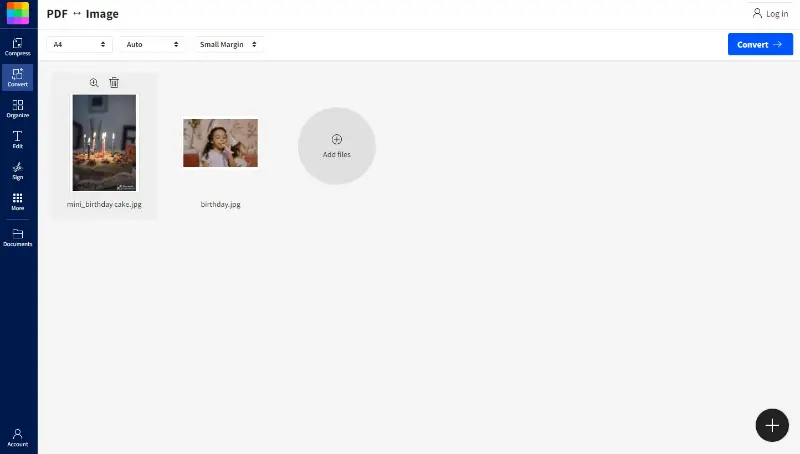
優點:
- 線上存取。 這是一個基礎網路的服務,允許用戶從任何有網路連接的設備存取和使用工具。
- 快速處理。 這款圖像到 PDF 的轉換器通常處理文件非常快,為用戶提供快速的結果。
缺點:
- 免費使用有限。 免費轉換次數有限制,並且像強壓縮等附加功能需要支付才能使用。
- 隱私。 由於可能存在的隱私和安全問題,用戶在上傳敏感或機密信息到在線服務時應謹慎。
為什麼要將 JPG 轉換為 PDF?
將 JPG 檔案轉換為 PDF 提供了一種儲存和傳播圖像的絕佳解決方案。
- 兼容性。 PDF 與幾乎所有的設備或作業系統都兼容。它們可以在 Windows,Mac OS,iOS 和 Android 設備上打開。
- 安全性。 PDF 可以用密碼保護,使其比其他檔案類型更安全。 這確保您的圖片免於未經授權的訪問。
- 彈性。 使用大多數文本處理程序或圖像編輯器,可以修改 PDF。 這簡化了添加文字、更改圖像大小,甚至將多個圖像組合成單一檔案的過程。
- 組織性。 將 JPG 轉換為 PDF 可以讓您將圖像組織成資料夾和子資料夾,以方便存取。 當您需要時,這使得找到您正在尋找的確切圖像變得更容易。
- 降低檔案大小。 PDF 檔案通常要比高解析度的照片小。 這使得照片更容易分享、發送電子郵件或存儲,對儲存空間和網路帶寬的影響較小。
JPG 與 PDF:總表
| 特色 | JPG (JPEG) | |
|---|---|---|
| 文件類型 | 圖片 | 文檔 |
| 主要用途 | 照片、圖形、網頁圖片 | 文字、圖像、表格 |
| 壓縮 | 有損(降低品質) | 無損(通常) |
| 影像品質 | 可能會因壓縮]而降低品質 | 高品質保存 |
| 檔案大小 | 較小 | 由於包含的內容,通常更大 |
| 多頁 | 不,只有一張圖片 | 是的,支援多頁 |
| 互動性 | 否,靜態圖片 | 可以包含互動式表單、按鈕和連結 |
| 編輯 | 創作後的困難 | 使用 PDF 編輯軟體 更輕鬆地進行更改 |
通過將 JPG 轉換為 PDF,您可以確保無論您的圖像被儲存或分享在哪裡,都是安全且簡單得以取用的。 PDF 檔案多功能,安全,並且可以在任何設備上輕鬆取用。
常見問題
- 將 JPG 轉換為 PDF 後,質量有差異嗎?
- 通常,質量保持不變或僅有輕微變化。 特定的質量結果可能會根據在轉換過程中使用的工具或軟體設置而有所不同。
- 轉換為 PDF 時,JPG 檔案的大小有限制嗎?
- 許多在線轉換器都有檔案大小限制。 桌面轉換器通常沒有任何限制。 確認所選擇的工具的規格是必要的,以確保它可以處理你的 JPG 檔案的大小。
- 我可以將掃描的 JPG 格式文檔轉換為 PDF 嗎?
- 是的,有些工具和軟體支援光學文字識別(OCR),允許轉換具有文字的掃描文檔為可搜尋的 PDF。
- 我可以在從 JPG 轉換後編輯 PDF 嗎?
- 是的,您可以使用 PDF 編輯工具來修改文字、圖像和其他元素。
- 我可以使結果的 PDF 更小嗎?
- 是的,許多工具提供壓縮選項,以減少生成的PDF檔案大小。
- 我可以將其他圖像格式轉換為 PDF 嗎?
- 是的,本文中提到的所有轉換器都支援多種圖像格式,包括PNG、GIF、BMP等,可以轉換為PDF。
如何將 JPG 轉換為 PDF:結論
總的來說,將 JPG 轉換為 PDF 檔案是一個簡單的過程。 通過跟隨本文討論的步驟,您可以輕鬆地將圖像轉換為 PDF 格式。
最重要的是要確保檔案大小和解析度適合 PDF 格式。
無論您選擇在線轉換器、獨立軟體、本地應用程式還是基於雲的解決方案,每種方法都能滿足不同的需求和偏好。 嘗試這些方法,探索它們的功能,並選擇最符合您工作流程的那一個。